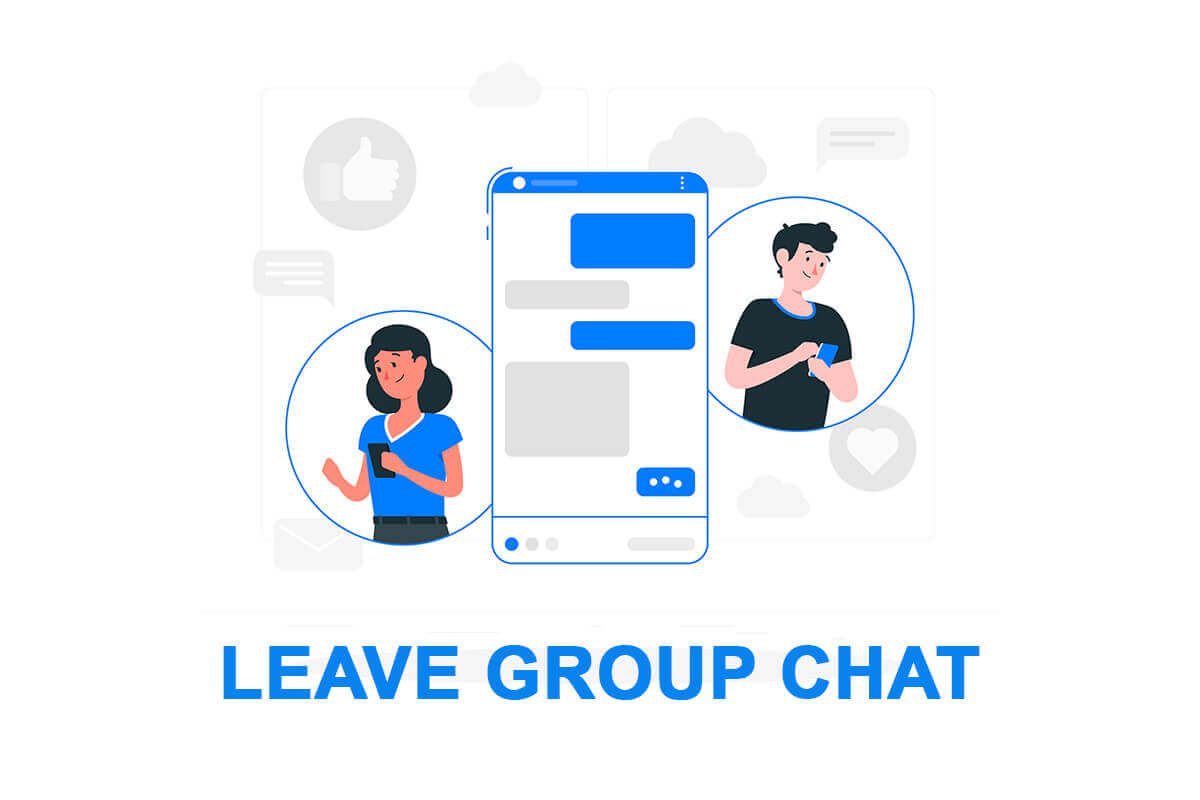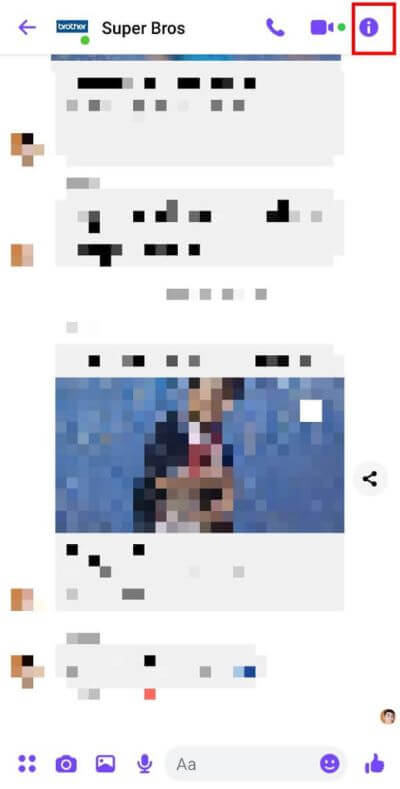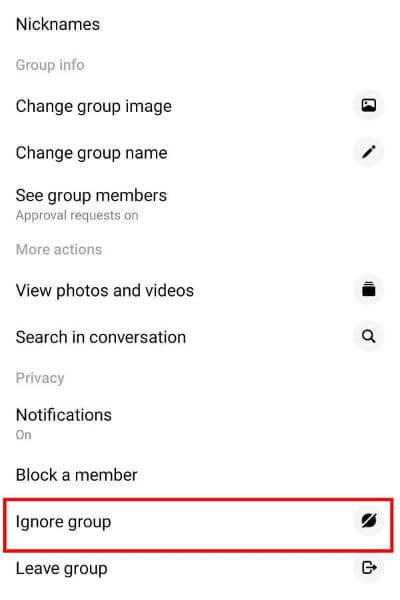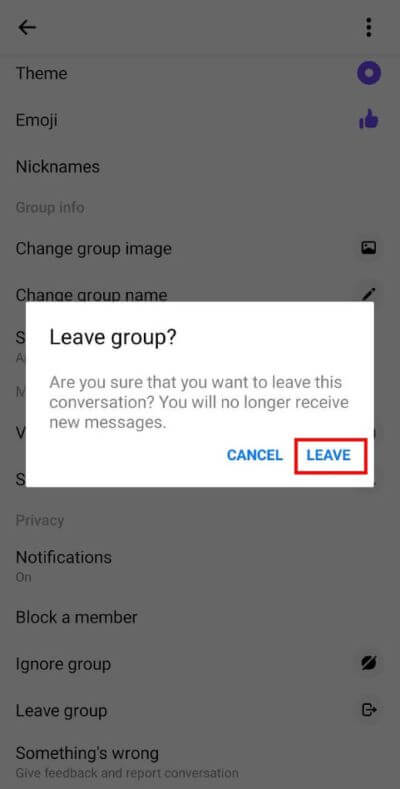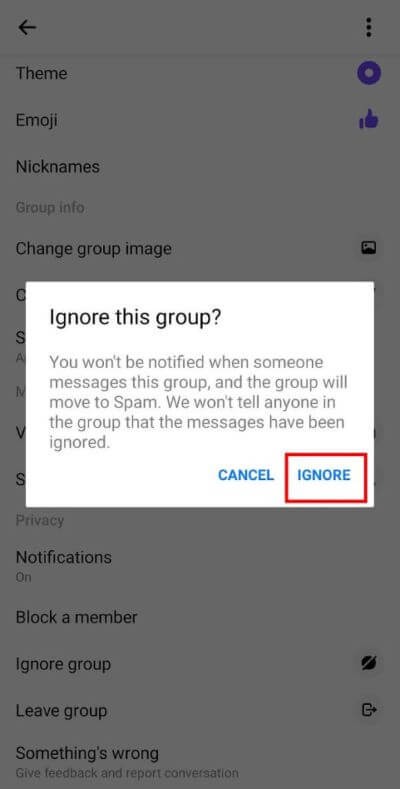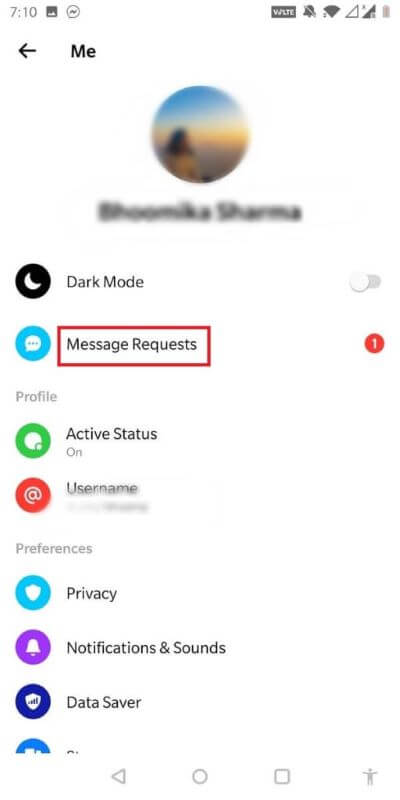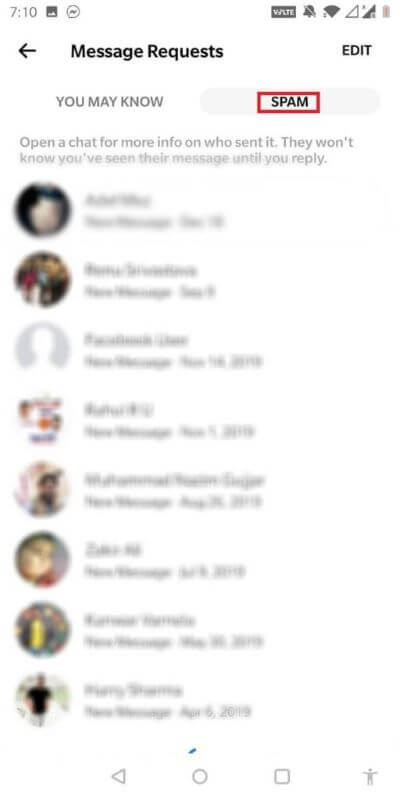Comment quitter une conversation de groupe dans Facebook Messenger
Facebook Messenger est une excellente plateforme de médias sociaux pour rester en contact avec vos amis et votre famille. Il vous permet de partager des histoires et de discuter avec n'importe qui depuis votre profil Facebook. De plus, vous pouvez expérimenter Filtres AR Pour de superbes photos.
La fonction de discussion en groupe est une autre fonctionnalité de l'utilisation de Facebook Messenger. Vous pouvez créer divers groupes pour votre famille, vos amis, vos amis professionnels et vos collègues. Cependant, le fait troublant à propos de Messenger est que n'importe qui sur Facebook peut vous ajouter à un groupe, même sans votre consentement. Habituellement, les utilisateurs sont frustrés lorsqu'ils sont ajoutés à des groupes qui ne les intéressent pas. Si vous êtes confronté au même problème et que vous recherchez des astuces pour quitter une conversation de groupe, vous êtes sur la bonne page.
Nous vous présentons un petit guide qui vous aidera à quitter une conversation de groupe dans Facebook Messenger. Lisez pour en savoir plus sur toutes les solutions disponibles.
Comment quitter une conversation de groupe dans Facebook Messenger
Qu'est-ce que le chat de groupe Facebook Messenger?
Tout comme les autres applications de médias sociaux, vous pouvez également créer une discussion de groupe à l'aide de Facebook Messenger. Il vous permet de vous connecter avec n'importe qui dans le groupe et vous permet de partager des fichiers audio, des vidéos et des autocollants dans les chats. Il vous permet de partager n'importe quelle forme d'information avec tout le monde dans le groupe à la fois, au lieu de partager le même message individuellement.
Pourquoi laisser un chat de groupe sur Facebook Messenger?
Bien que le chat de groupe soit une fonctionnalité intéressante fournie par Facebook Messenger, il présente également certains inconvénients. N'importe qui sur Facebook peut vous ajouter à une discussion de groupe sans votre permission, même si cette personne ne vous est pas connue. Par conséquent, vous ne voudrez peut-être pas rester dans ce groupe de discussion pour des raisons de commodité et de sécurité. Dans un tel scénario, vous n'avez pas d'autre choix que de quitter le groupe.
Comment quitter une conversation de groupe dans Facebook Messenger
Si vous avez été ajouté à des groupes indésirables sur Facebook Messenger, vous pouvez suivre les étapes spécifiques pour quitter le chat de groupe:
1. Ouvrez le "MessagerEnregistrez votre entrée avec Identifiants Facebook Votre propre.
2. Sélectionnez "GroupeLequel vous souhaitez quitter et cliquerle nom du groupeDans la fenêtre de conversation.
3. Cliquez maintenant sur le bouton "Informations sur le groupeDisponible dans le coin supérieur droit pour le chat de groupe.
4. Faites glisser votre doigt vers le haut et cliquez sur l'option "Quitter le groupe" .
5. Enfin, appuyez sur le bouton «Partir«Hors du groupe.
Pouvez-vous désactiver une discussion de groupe sans que personne ne s'en aperçoive?
Nous remercions les développeurs de Facebook Inc. Il est désormais possible d'éviter un certain chat de groupe inaperçu. Vous pouvez éviter les discussions en groupe en suivant ces étapes simples:
1. Ouvrez le "MessagerEt enregistrez une entrée avec Identifiants Facebook Votre propre.
2. Sélectionnez "GroupeCe que vous souhaitez éviter et cliquez sur "le nom du groupe" Dans la fenêtre de conversation.
3. Maintenant, cliquez sur le bouton Informations sur le groupe Disponible dans le coin supérieur droit pour le chat en groupe.
4. Glissez vers le haut et cliquez sur une option "Ignorez le groupe."
5. Enfin, appuyez sur le bouton «Ignorer"Masquer les notifications de groupe.
Cette option masquera les conversations de groupe de Facebook Messenger. Cependant, si vous souhaitez rejoindre à nouveau, vous devez suivre les étapes indiquées:
1. Ouvrez le "MessagerEnregistrez votre Entrée avec vos identifiants Facebook.
2. Clique sur "image de profil" Disponible dans le coin supérieur gauche de votre écran.
3. Maintenant, appuyez sur l'option "Demandes de messagesSur l'écran suivant.
4. Accéder aux messages "Pourriel" Trouvez le chat de groupe ignoré.
5. Répondez à ce chat pour vous ajouter à nouveau au chat de groupe.
Foire aux questions (FAQ)
Q1: Comment vous retirez-vous d'une discussion de groupe sur Messenger?
Vous devez ouvrir l'icône "Informations sur le groupe" et sélectionner l'option "Quitter le groupe".
Q2. Comment puis-je quitter un groupe sur Messenger sans que personne ne le sache?
Vous pouvez le faire en cliquant sur l'option "ignorer le groupe" de l'icône "informations sur le groupe".
Q3. Que se passe-t-il si je rejoins le même groupe de discussion?
Si vous rejoignez le même groupe de discussion, vous pouvez lire les messages précédents lorsque vous faisiez partie du groupe. Vous pourrez également lire les discussions de groupe après avoir quitté le groupe jusqu'à présent.
Q4. Pouvez-vous afficher les messages précédents sur le chat de groupe Messenger?
Auparavant, vous pouviez lire les conversations passées sur le chat de groupe. Après les récentes mises à jour de L'application, vous ne pouvez plus lire les discussions passées des discussions de groupe. Vous ne pourrez pas afficher le nom du groupe dans votre fenêtre de chat.
Q5. Vos messages s'afficheront-ils si je quitte le chat de groupe?
Oui, vos messages apparaîtront toujours dans les conversations de groupe, même après avoir quitté la discussion de groupe. Supposons que vous ayez partagé un fichier multimédia sur une discussion de groupe; Il n'en sera pas supprimé lorsque vous quitterez le groupe. Cependant, vous ne serez pas informé des réactions que vous pourriez avoir sur les médias partagés car vous ne faites plus partie du groupe.
Q6: Y a-t-il une limite de membres pour la fonctionnalité de discussion de groupe de Facebook Messenger?
Comme d'autres applications disponibles, Facebook Messenger a également une limite de membres sur la fonction de discussion de groupe. Vous ne pouvez pas ajouter plus de 200 membres à une discussion de groupe sur l'application.
Q7. Les membres seront-ils avertis si je quitte une discussion de groupe?
Bien que Facebook Messenger n'enverra pas de «notification contextuelle» aux membres du groupe, les membres actifs sauront que vous avez quitté la discussion de groupe dès qu'ils ouvrent une conversation de groupe. Ici ce sera un avis "Username_left" Visible pour eux.
Nous espérons que ce guide vous a été utile et que vous avez pu laisser le chat de groupe inaperçu sur Facebook Messenger. Si vous avez encore des questions concernant cet article, n'hésitez pas à les poser dans la section commentaires.